Üldine tõrkeotsing, Ee sti, Mac windows – HP DeskJet 3700 User Manual
Page 70: Kui pole võimalik printida
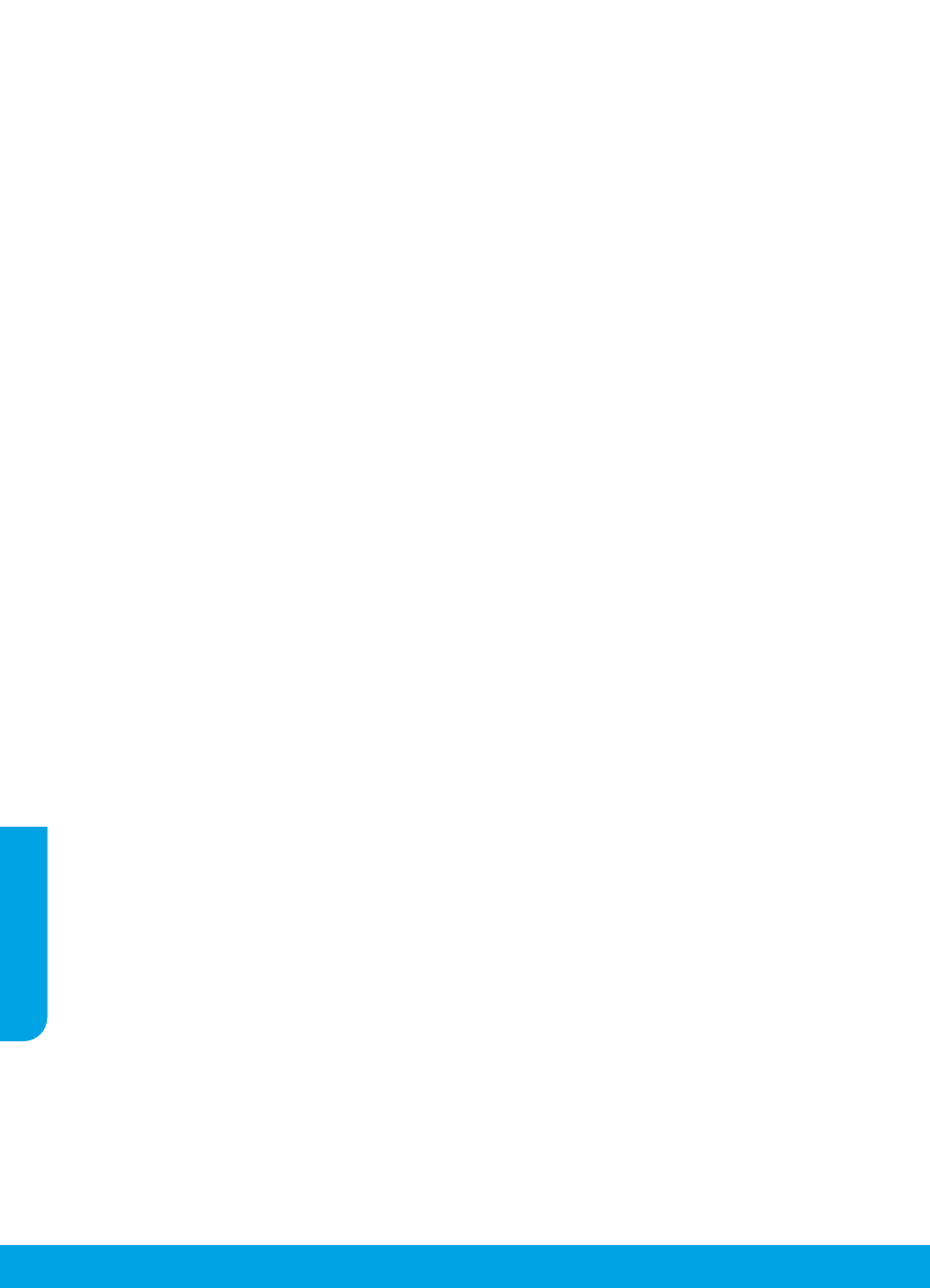
Ee
sti
70
Mac
Windows
Üldine tõrkeotsing
Kui pole võimalik printida:
1. Veenduge, et toitejuhe oleks kindlalt ühendatud ja printer sisse lülitatud. Toitenupp peaks põlema.
2. Kui teie arvuti on ühendatud printeriga USB-kaabliga, kontrollige, kas selle mõlemad otsad on korralikult pesades.
Kui teie arvuti on ühendatud printeriga traadita võrguühendusega, kontrollige, kas traadita võrguühendus töötab.
3. Avage HP tööriistadiagnostika v, et laadida alla tasuta diagnostikatööriistu,
mida saate kasutada levinud printeriprobleemide lahendamiseks.
Tunnustused:
Microsoft ja Windows on ettevõtte
Microsoft Corporation registreeritud kaubamärk või
kaubamärk Ameerika Ühendriikides ja/või muudes
riikides.
Mac OS X ja AirPrint on ettevõtte Apple Inc. USA-s ja
teistes riikides registreeritud kaubamärgid.
Veenduge, et printeritarkvara on installitud.
Kui printeritarkvara on installitud, leiate arvuti
töölaualt HP printeri ikooni.
Veenduge, et printer on määratud vaikeprinteriks.
• Windows 10: laske Windowsil seadmeid otsida ning
valige tulemuste loendist Seadmed ja printerid.
• Windows 8.1 ja Windows 8: osutage või koputage
ekraani paremas ülanurgas, et avada tuumnuppude
riba, klõpsake ikooni Sätted, klõpsake või koputage
valikut Juhtpaneel, seejärel klõpsake või koputage
valikut Kuva printerid ja seadmed.
• Windows 7: klõpsake Windowsi menüü Start käsku
Devices and Printers (Seadmed ja printerid).
• Windows Vista ja Windows XP: Valige Windowsi
menüü Start kaudu käsk Juhtpaneel. Valige
Klassikaline vaade ja siis Printerid või Printerid
ja faksid.
Veenduge, et teie printeri kõrval olev ring on
tähistatud. Kui teie printer pole valitud vaikeprinteriks,
siis paremklõpsake printeri ikooni ja valige menüüst
Set as default printer (Määra vaikeprinteriks).
Kasutate USB-kaablit, kuid printimine või tarkvara
installimine ei õnnestu.
1. Eemaldage CD-plaat arvuti CD-/DVD-draivist ja
lahutage USB-kaabel arvutist.
2. Taaskäivitage arvuti.
3. Sisestage printeri tarkvaraga CD arvuti CD-/DVD-
draivi ja järgige printeri tarkvara installimiseks
kuvatavaid juhiseid. Ärge ühendage USB-kaablit
enne, kui teil palutakse seda teha.
4. Pärast installiprotsessi lõppu taaskäivitage arvuti.
Kasutate traadita ühendust, kuid printimine ei
õnnestu.
Vaadake lisateavet järgmisel leheküljel olevast
jaotisest “Traadita võrgukasutus”.
Kontrollige prindijärjekorda.
1. Klõpsake alal System Preferences
(Süsteemieelistused), klõpsake Printers & Scanners
(Printerid ja skannerid).
2. Klõpsake Open Print Queue (Ava prindijärjekord).
3. Soovitud prinditöö valimiseks klõpsake seda.
4. Prinditööd saate hallata järgmiste nuppude abil.
•Ikoon Cancel (Loobu): tühistab valitud prinditöö.
•Resume (Jätka): saate peatatud prinditööd jätkata.
5. Kui muutsite midagi, proovige uuesti printida.
Taaskäivitage ja lähtestage.
1. Taaskäivitage arvuti.
2. Lähtestage printer.
a. Lülitage printer välja ning eraldage toitejuhe
vooluvõrgust.
b. Oodake umbes minut; seejärel ühendage
toitejuhe uuesti ja lülitage printer sisse.
Printimissüsteemi lähtestamine.
1. Klõpsake alal System Preferences
(Süsteemieelistused), klõpsake Printers & Scanners
(Printerid ja skannerid).
2. Hoidke all Ctrl-klahvi (juhtklahv) ja klõpsake
vasakul olevat loendit, seejärel valige Reset
printing system (Lähtesta printimissüsteem).
3. Lisage printer, mida soovite kasutada.
Tarkvara desinstallimine.
1. Kui printer on ühendatud arvutiga USB-kaabli abil,
siis eemaldage printer arvutist.
2. Avage kaust Applications/HP (Rakendused/Hewlett-
Packard).
3. Topeltklõpsake ikooni HP Uninstaller (HP desinstallija)
ja järgige ekraanil kuvatavaid juhiseid.